Электронная информация хранится на накопителях: жёстких дисках HDD, флешках, оптических носителях, скоростных SSD и "музейных" дискетах: одно лишь перечисление займёт множество страниц. Но сегодняшняя статья не о том, где хранятся файлы, а про то, как они хранятся.
Файловые системы: NTFS или FAT32
Не вдаваясь в компьютерные дебри, дадим простое определение: файловая система – это правила записи информации компьютером на носитель. Помните школьные тетрадки? В клетку, в широкую линейку, в узкую линейку для младшеклассников. Буквы и слова (файлы!) остаются одинаковыми вне зависимости от накопителя (тетради). Меняются лишь некоторые правила их написания на бумагу, но даже принцип остаётся одним и тем же: сверху вниз, слева направо, красные строчки с абзацами и точки в конце предложений.
Схожие правила используются и компьютером для магнитных или оптических носителей. Популярные файловые системы:
• NTFS: массово появилась во времена Windows 2000/XP. Популярный и едва ли не самый удобный для ПК под управлением Windows;
• FAT32: ФС времён Windows 98. Отличительная особенность – данные, записанные по правилам этой системы, прочитаются и на ПК, и телевизором, и медиаплеером. Потрясающая универсальность и простота. Недостаток FAT 32 - ограничение по размеру файла: не более 4 гигабайт;
• ext2, или ext3/4: используется в Linux-системах и на стационарных внешних накопителях NAS.
Какую систему выбрать – NTFS или FAT32
1. Скопировать на компьютер все нужные файлы с флешки, иначе форматирование уничтожит их окончательно и бесповоротно.
2. Зайти в "Компьютер" (для XP – "Мой Компьютер", для Win 8/10 – "Этот Компьютер"). Выделить диск-флешку, и ещё раз проверить – точно ли выделена именно флешка, а не локальный диск.
Форматировать можно только тот накопитель, где не осталось нужных данных - всё содержимое уничтожится.
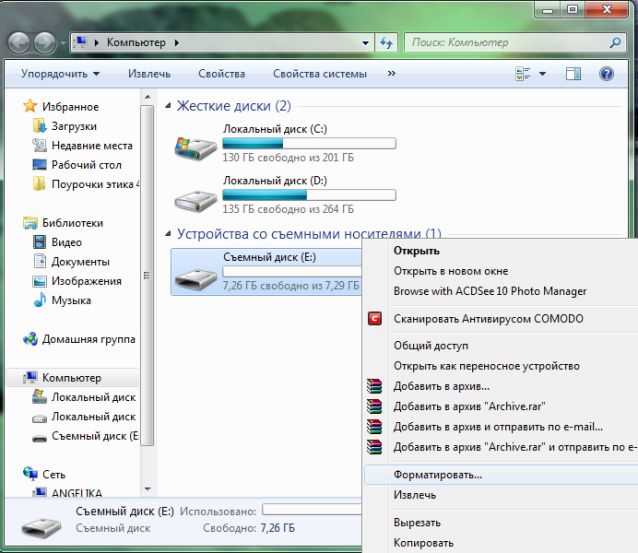
3. Правой кнопкой по форматируемому диску – команда меню "Форматировать…".
4. В появившемся диалоговом окне форматирования есть несколько опций: выбор файловой системы (NTFS или FAT32), размер кластера (лучше оставить по умолчанию), метка тома (необязательное название флешки), способы форматирования ("быстрое" – обычный метод, когда не требуется конвертировать из одного формата в другой; "создание загрузочного диска" – функция для подготовки флешки к записи восстановительных файлов для старых версий Windows, используется редко).

5. Само форматирование требует около 20-30 секунд ("быстрый" метод), либо около 8 минут в случае 8 гигабайт объёма ("обычный" метод).


Ремейк Black Mirror: небезызвестный и атмосферный готический хоррор
Если вам по вкусу старые готические замки, персонажи с собственными скелетами в шкафу, семейные разборки вкупе с загадками, головоломками, мистикой и безумием, то этот приключенческий хоррор определённо придётся вам по душе!

Почему не стоит использовать сторонние клавиатуры с устройствами Apple?
Больше тридцати миллионов пользователей пострадали

Как посмотреть ролик в обратном режиме в iMovie?
Несколько хитрых советов и не только

Простые секреты Google Chrome
Какие полезные функции могут удивить?

